balenaEtcher est un nouveau logiciel qui permet de graver des images disque (ISO, IMG, ZIP…) sur des clés USB et des cartes SD à l’instar du logiciel Rufus.
balenaEtcher a pour lui l’avantage d’être compatible avec tous les systèmes d’exploitation : Windows, Linux et macOS. Il dispose également d’une interface claire et soignée qui rend la gravure d’image disque facile et plaisante.
Vous cherchez une alternative à Rufus pour créer une clé USB ou une carte SD bootable ?
Dans ce tutoriel, nous allons voir comment graver des images disque (ISO, IMG, ZIP…) sur une clé USB ou une carte SD avec balenaEtcher afin de créer une clé USB/carte SD bootable.
balenaEtcher : présentation
balenaEtcher est un logiciel open source qui permet de graver des images disque (ISO, IMG, ZIP…) sur des clés USB et des cartes SD, simplement et en toute sécurité.
balenaEtcher protège contre l’écriture accidentelle sur des disques durs, garantit que chaque octet de données a été écrit correctement et est compatible avec tous les systèmes d’exploitation existants.
Voici les caractéristiques du logiciel :
- Open source
- Validation de la gravure : fini la gravure d’image ISO sur des clés USB/cartes SD corrompues
- La sélection du périphérique de destination est plus pratique et vous évite d’effacer tout votre disque dur par erreur
- Belle interface : qui a dit que le flash sur clé USB/carte SD devait être compliqué ?
- Compatible Windows, Linux et macOS : fonctionne simplement avec tous les systèmes d’exploitation
- Des nouveautés à venir : gravures 50% plus rapides, écriture simultanée sur plusieurs lecteurs
balenaEtcher est compatible avec beaucoup de formats d’image disque : .bin, .bz2, .dmg, .dsk, .etch, .gz, .hddimg, .img, .iso, .raw, .rpi-sdimg, .sdcard, .vhd, .wic, .xz, .zip.
Créer une clé USB/carte SD bootable avec balenaEtcher
Créer une clé USB/carte SD bootable est un jeu d’enfant avec balenaEtcher : on sélectionne l’image disque à graver, le périphérique de destination (clé USB, carte SD) puis on clique sur le bouton Flash !
Voici comment procéder :
- Téléchargez balenaEtcher et exécutez-le.
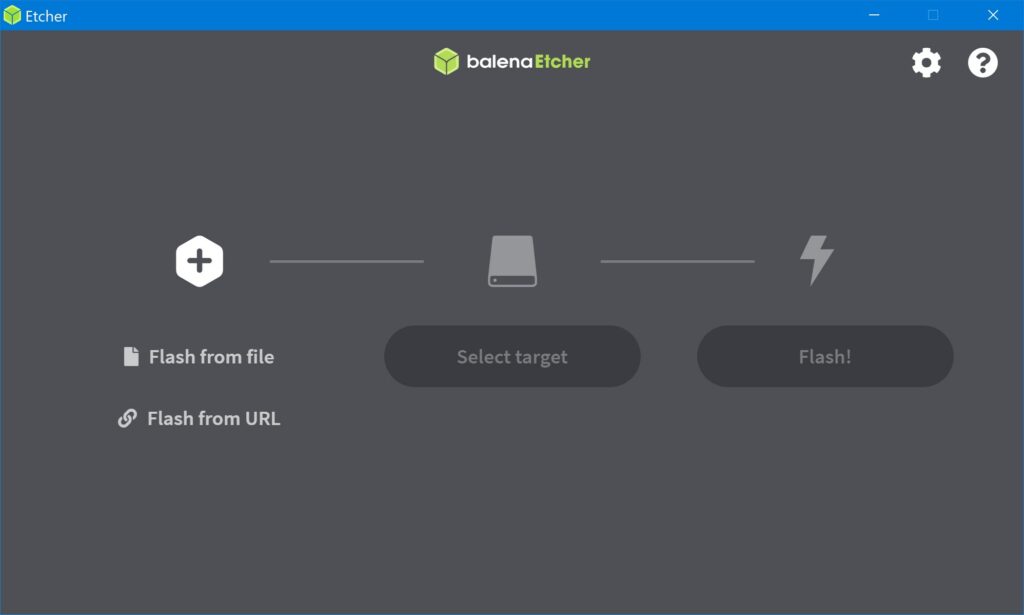
- En cliquant sur l’icône options, vous pouvez configurer les options.
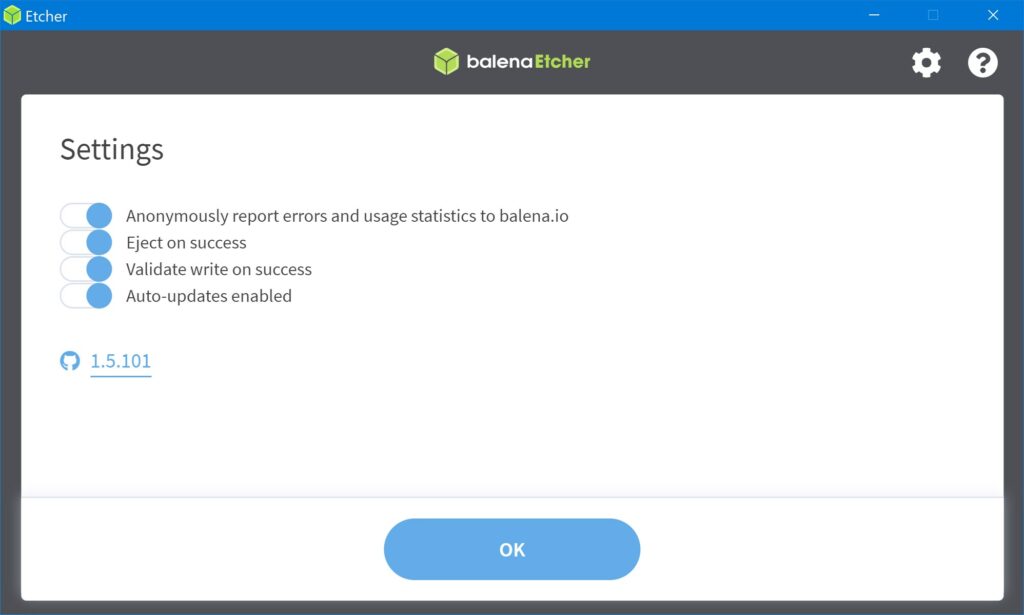
- Cliquez sur le bouton Flash from file et sélectionnez le fichier image ISO du système d’exploitation ou de l’application à flasher la clé USB/carte SD.
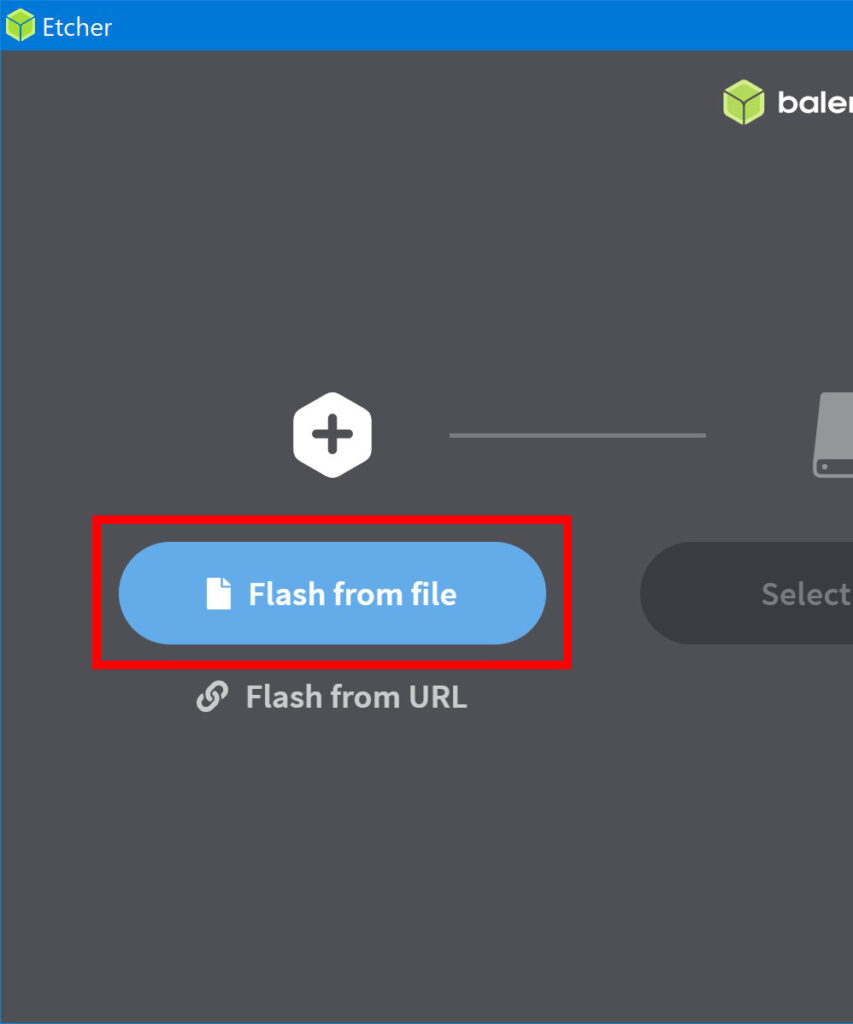 Vous pouvez aussi cliquer sur Flash from URL pour flasher une image ISO disponible sur un site web.
Vous pouvez aussi cliquer sur Flash from URL pour flasher une image ISO disponible sur un site web. - Si vous essayez de flasher une image ISO de Windows, vous aurez le message suivant :
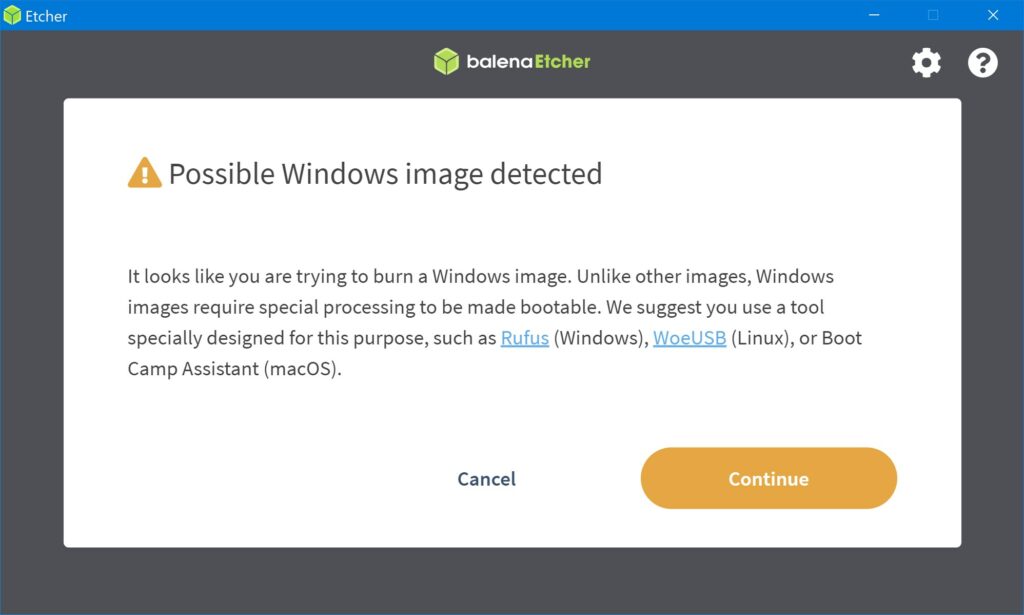 Il est recommandé d’utiliser Rufus (sur Windows), WoeUSB (Linux) ou Boot Camp Assistant (macOS) à la place.
Il est recommandé d’utiliser Rufus (sur Windows), WoeUSB (Linux) ou Boot Camp Assistant (macOS) à la place. - Cliquez ensuite Select target pour sélectionner le périphérique de destination.
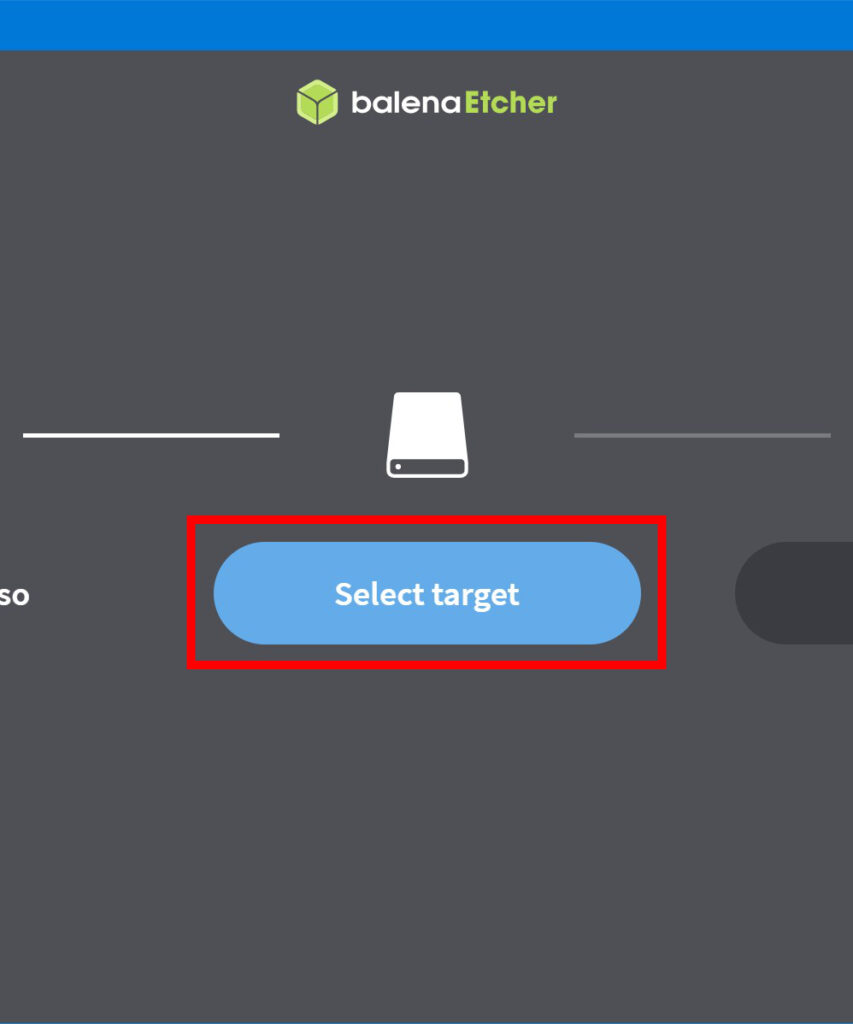
- Sélectionnez votre clé USB ou votre carte SD. balenaEtcher cache automatiquement les disques sensibles, vous pouvez les retrouver en cliquant sur Show hidden.
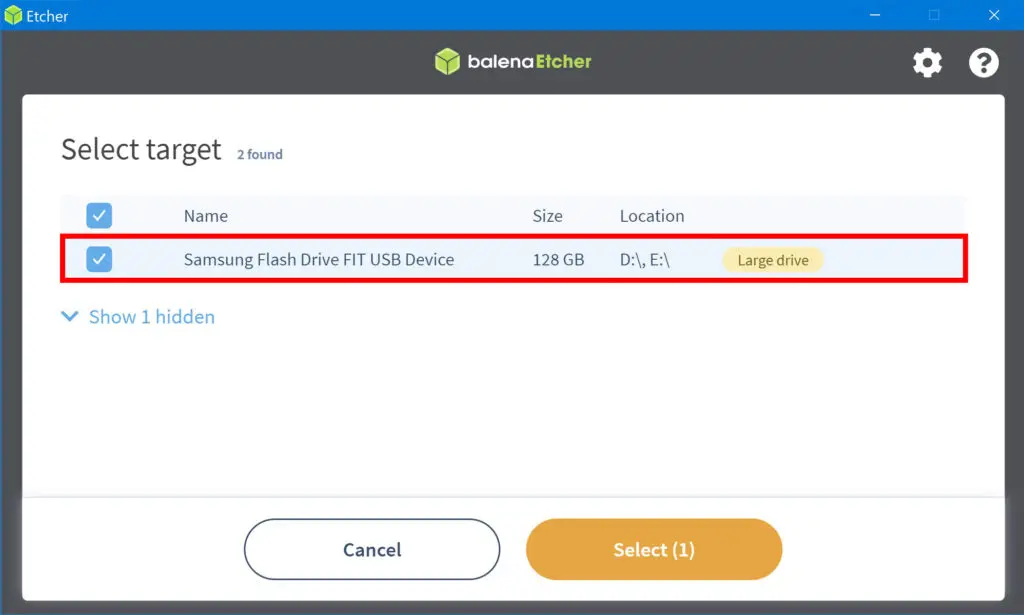
- Cliquez sur Flash pour lancer la gravure de l’image disque sur votre clé USB/carte SD.
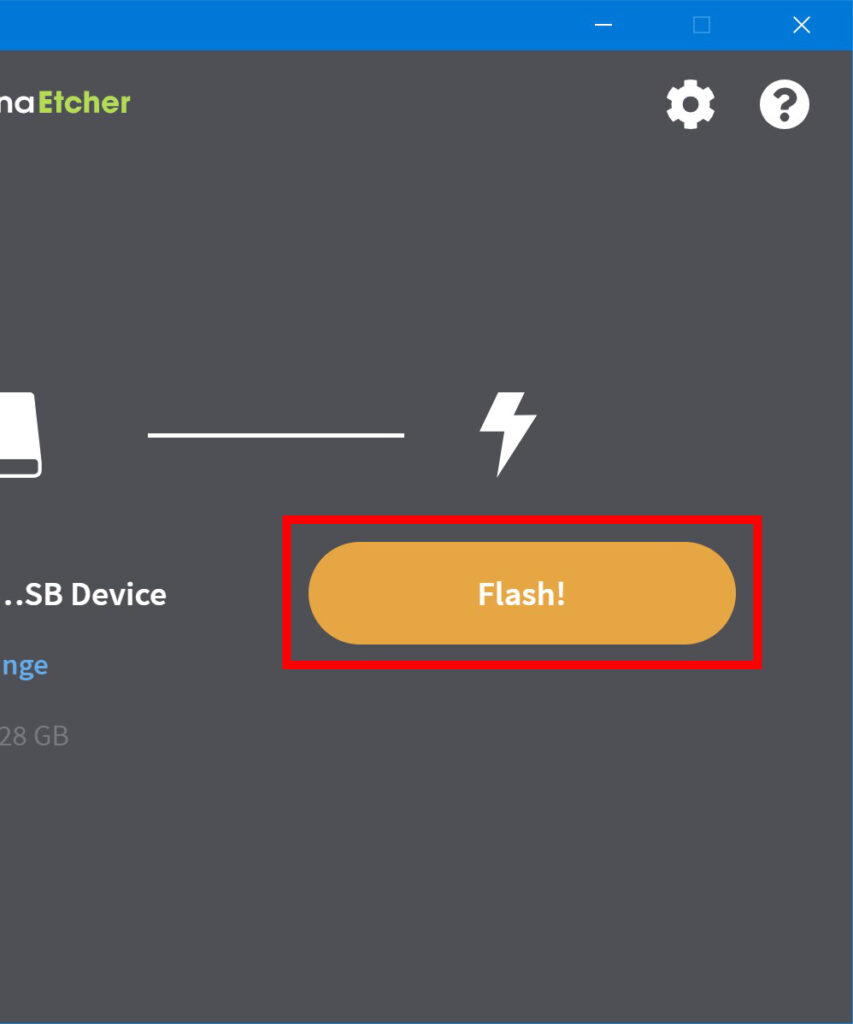
- Si votre clé USB/carte SD a beaucoup d’espace disque, balenaEtcher affichera un message de sécurité au cas où vous auriez sélectionné un disque dur/SSD par erreur. Confirmez en cliquant sur Continue.
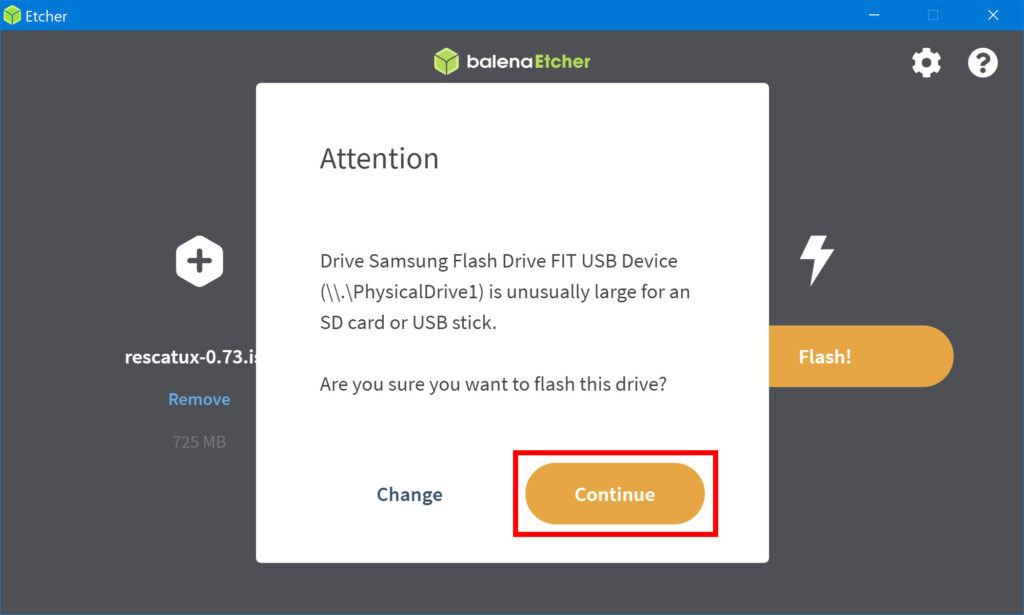
- Patientez pendant la gravure de l’ISO sur votre clé USB/carte SD.
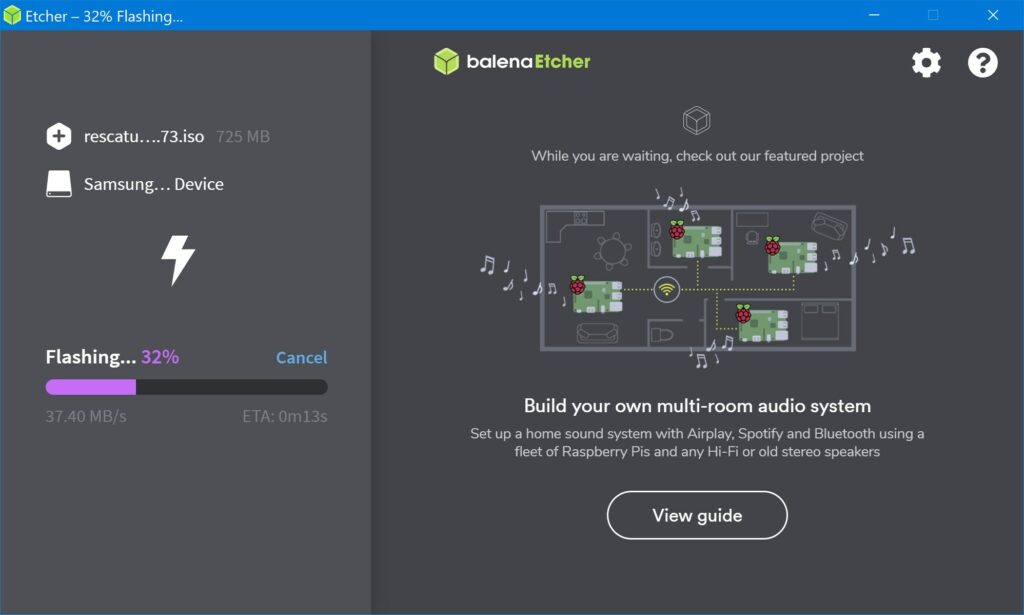
- balenaEtcher vérifie ensuite que l’image disque a bien été écrite.
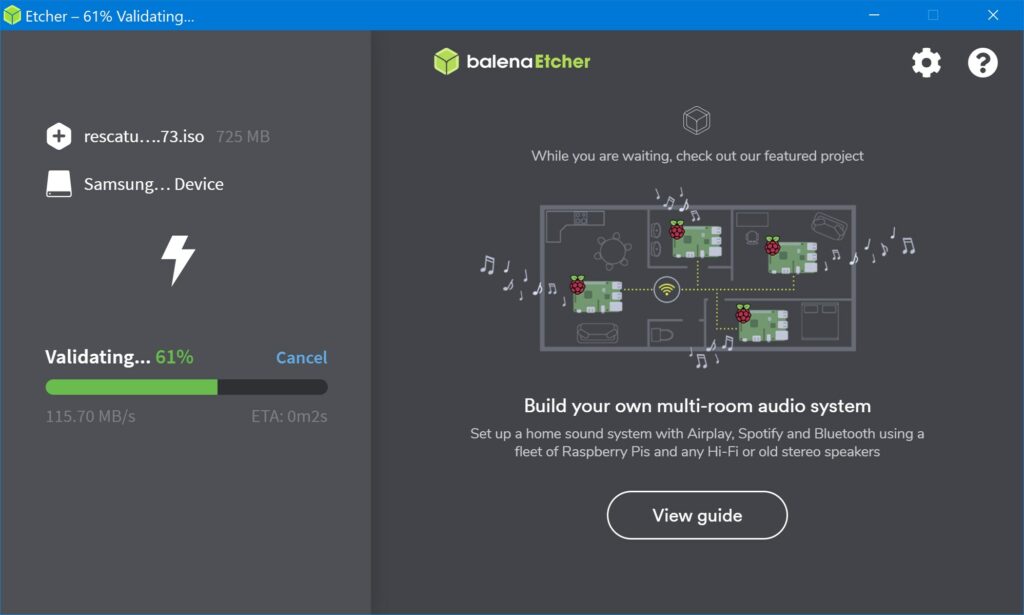
- Voilà, votre clé USB/carte SD bootable est prête !
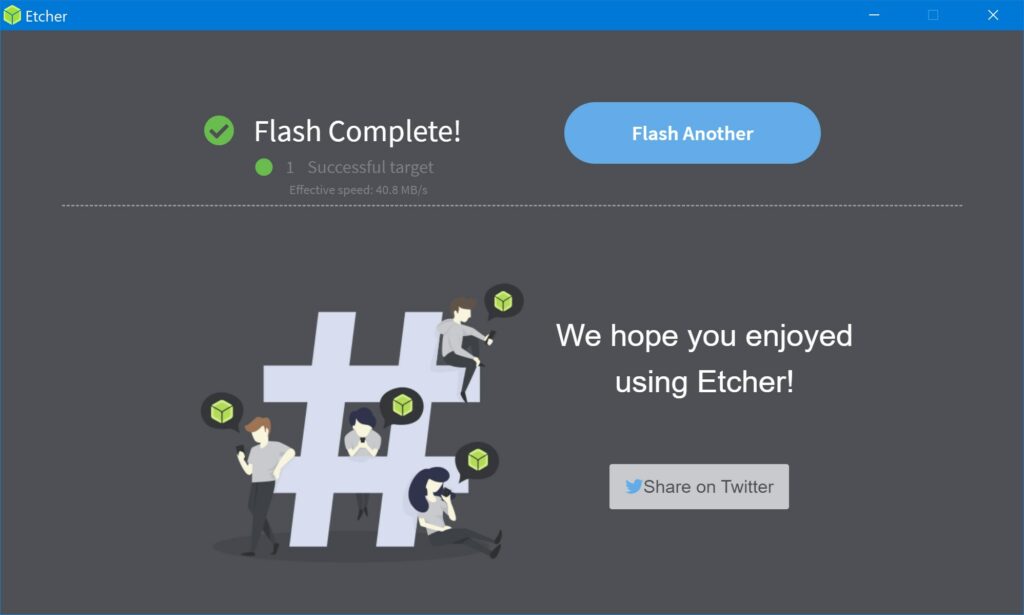
Liens utiles
- Créer une clé USB multiboot avec Ventoy
- Créer une clé USB d’installation de Windows 10, 8.1 ou 7
- Créer une clé USB bootable de Linux (Ubuntu, Debian…)
- Créer une clé USB multiboot UEFI avec Easy2Boot
Linux :
